Активирайте визуализациите на миниатюри в раздела в Google Chrome
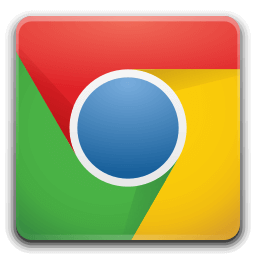
Как да активирате визуализации на миниатюри на раздели в Google Chrome Tab Hover Cards
Започвайки от Google Chrome 78, браузърът включва подсказки за нови раздели. Те вече включват пълното заглавие на страницата и нейния URL адрес. Освен това е възможно да конфигурирате подсказките да включват изображение за предварителен преглед на миниатюра на страницата, отворена в раздела. Ето как може да се направи.
Към момента на писане, Google Chrome е най-популярният уеб браузър, който съществува за всички основни платформи като Windows, Android и Linux. Той идва с мощен двигател за изобразяване, който поддържа всички съвременни уеб стандарти.
Chrome 78 идва с нов вид на подсказка за раздели. Сега изглежда като полето, което включва пълното заглавие на страницата и URL адреса.
Нека да видим как да активирате изображения за предварителен преглед на миниатюри за раздел, така че да можете бързо да идентифицирате раздел по съдържанието му с един поглед.
За да активирате визуализациите на миниатюри в раздела в Google Chrome,
- Отворете браузъра Google Chrome и въведете следния текст в адресната лента:
chrome://flags/#tab-hover-card-images.Това ще отвори страницата с флаговете директно със съответната настройка. - Изберете опцията Разрешаване от падащия списък до реда „Изображения на карти при задържане на мишката“.
- Рестартирайте Google Chrome, като го затворите ръчно или можете също да използвате бутона Relaunch, който ще се появи в най-долната част на страницата.
- Ти си готов.
Други полезни съвети и трикове за Google Chrome 78:
- Деактивирайте визуализациите на карти при задържане на раздел в Google Chrome
- Създайте пряк път в режим инкогнито на Google Chrome
- Активирайте цвят и тема за страница с нов раздел в Google Chrome
- Активирайте Global Media Controls в Google Chrome
Това е.
Интересни статии:
- Създайте пряк път в режим инкогнито на Google Chrome
- Принудително активиране на режима на гост в Google Chrome
- Стартирайте Google Chrome винаги в режим на гост
- Активирайте цвят и тема за страница с нов раздел в Google Chrome
- Активирайте Global Media Controls в Google Chrome
- Активирайте тъмен режим за всеки сайт в Google Chrome
- Активирайте контрола на силата на звука и управлението на мултимедийните клавиши в Google Chrome
- Активирайте страницата Distill в режим на четене в Google Chrome
- Премахване на отделни предложения за автоматично довършване в Google Chrome
- Включете или изключете заявката в полето за всичко в Google Chrome
- Промяна на позицията на бутона за нов раздел в Google Chrome
- Деактивирайте нов заоблен потребителски интерфейс в Chrome 69
- Активирайте собствената заглавна лента в Google Chrome в Windows 10
- Активирайте режима Картина в картина в Google Chrome
- Активирайте обновяването на материалния дизайн в Google Chrome
- Активирайте инструмента за избор на емоджи в Google Chrome 68 и по-нова версия
- Активирайте мързеливо зареждане в Google Chrome
- Заглушаване за постоянно на сайта в Google Chrome
- Персонализирайте страницата с нов раздел в Google Chrome
- Деактивирайте Несигурна значка за HTTP уеб сайтове в Google Chrome
- Накарайте Google Chrome да показва HTTP и WWW части от URL адреса
